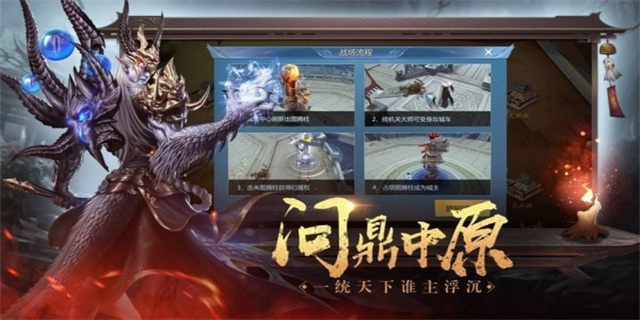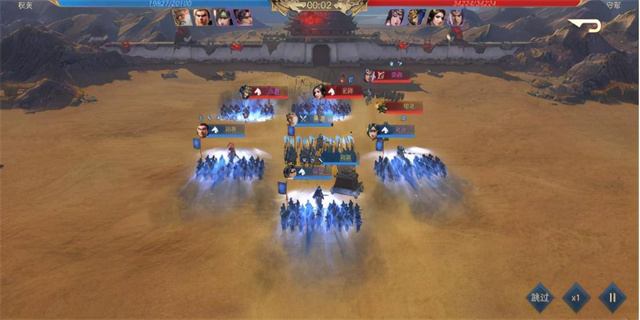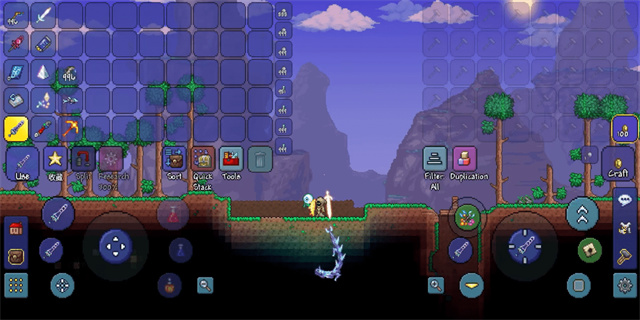使用Office卸载工具彻底删除Microsoft Office
引言:
Microsoft Office是一款被广泛应用于个人和商业场景中的办公软件套装。然而,由于各种原因,用户可能会面临需要卸载Office的情况。传统的卸载方法可能不够完全,会导致残留文件和注册表项,给系统带来麻烦。为了解决这个问题,微软推出了一个强大的Office卸载工具,它可以帮助用户彻底删除Microsoft Office,确保系统干净无残留。
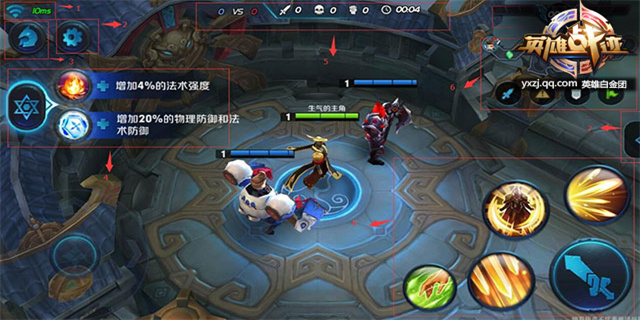
什么是Office卸载工具?
Office卸载工具是由微软官方推出的一款免费工具,旨在帮助用户彻底卸载Microsoft Office,包括Office 2019、Office 2016、Office 365和旧版本的Office。它可以清除所有与Office相关的文件、文件夹、注册表项和应用程序残留。
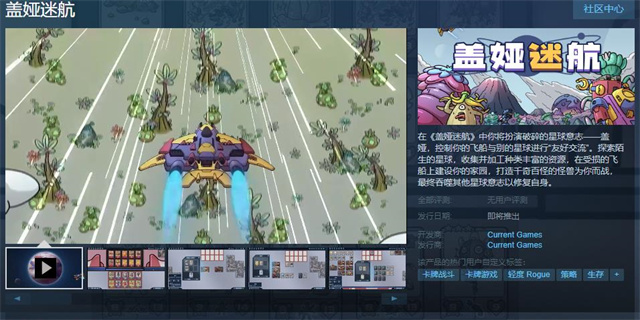
Office卸载工具的主要功能包括:
1. 卸载Microsoft Office:工具可以在用户的计算机上检测和卸载已安装的Microsoft Office产品。用户只需运行该工具,选择要卸载的Office版本,然后点击卸载按钮即可。卸载过程一般较快,对用户来说操作简单方便。
2. 清理残留文件和注册表项:Office卸载工具不仅会删除已安装的Office产品,还会清理与Office相关的所有残留文件和注册表项。这些残留文件和注册表项包括安装文件、配置文件、临时文件、日志文件、用户设置和个人数据等。清理这些残留可以帮助用户释放磁盘空间并保持系统的整洁。
如何使用Office卸载工具?
使用Office卸载工具非常简单,只需按照以下步骤操作:
步骤1:下载Office卸载工具
首先,用户需要到微软官方网站下载Office卸载工具。在官网首页的搜索栏中输入“Office Support and Recovery Assistant”或直接访问该工具的下载页面。找到对应的下载链接,并下载到本地计算机。
步骤2:运行Office卸载工具
下载完成后,双击运行下载的工具文件。工具将自动解压缩并打开。在工具的主界面上,用户可以看到各种Office相关的选项,包括卸载Office、修复Office、安装Office以及其他Office支持和恢复选项。
步骤3:选择卸载Office
在工具的选项列表中,选择要卸载的Office版本。通常,工具会自动检测已安装的Office产品,并将其显示在列表中。用户只需点击相应版本的“卸载”按钮即可开始卸载过程。
步骤4:等待卸载完成
一旦用户点击了“卸载”按钮,Office卸载工具将自动执行卸载操作。用户只需等待一段时间,直到卸载过程完成。卸载过程的时间取决于计算机性能和Office产品的安装规模。
步骤5:完成卸载
卸载完成后,Office卸载工具将显示一个卸载成功的提醒窗口。用户可以点击“完成”按钮退出工具程序。此时,用户的计算机已彻底卸载了Microsoft Office,包括所有相关的文件、文件夹和注册表项。
结论:
使用Office卸载工具可以帮助用户彻底删除Microsoft Office,确保系统的整洁和稳定。它的功能强大且易于使用,是卸载Office的首选工具。用户在卸载Office时,应当首先备份重要文件及数据,以免误操作造成不可挽回的损失。建议用户在卸载后重启计算机,以确保所有更改生效。总体而言,Office卸载工具是一个不可或缺的工具,用于解决Office卸载过程中可能遇到的问题。